页面载入中...
页面载入中...
很多刚刚入门学习ps的菜鸟,总是会遇到这样的问题:想用画笔时,怎么都用不了,无论如何点击都没有反应。怎么办呢?小编在这里介绍一种方法,让你快速解决这个问题,任何时候想用画笔都可以。快来看下具体该怎么做吧!
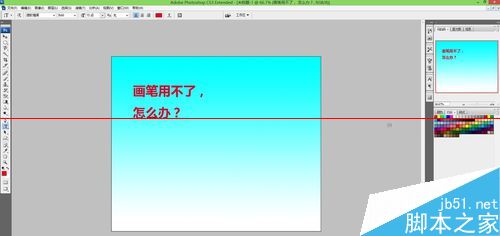
解决画笔无法使用的步奏:
1、如下图所示,点击“画笔”,怎么都使用不了,出现的是灰暗的图像。
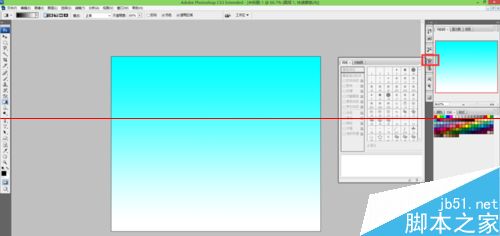
2、找到“画笔工具”,如下图所示:
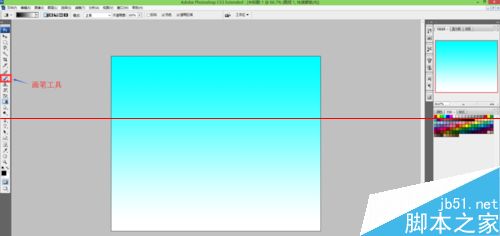
3、左键单击”画笔工具“,如下图所示:
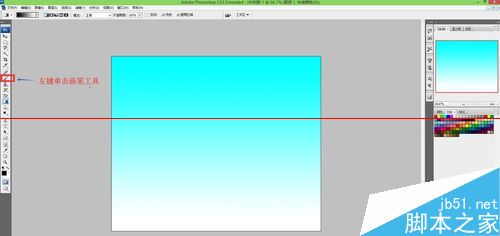
4、再找到右侧”画笔“,如下图所示:
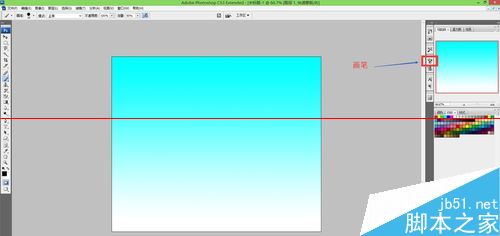
5、左键单击”画笔“,出现下面的图片。这时候我们发现,原来的灰暗图像变成了实线图像,画笔可以使用了。

解释画笔无法使用的原因:
1、现在我们再看第一张图片
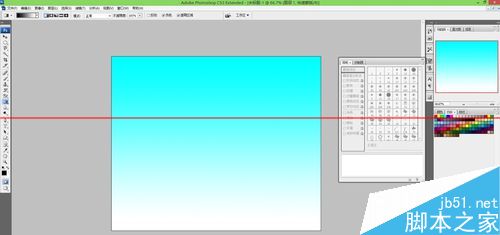
2
我们会发现,之前我们使用了”渐变工具“,图像还是在”渐变工具“上,所以我们点击”画笔“无反应,后来我们将”渐变工具“改为”画笔工具“画笔就可以使用了。
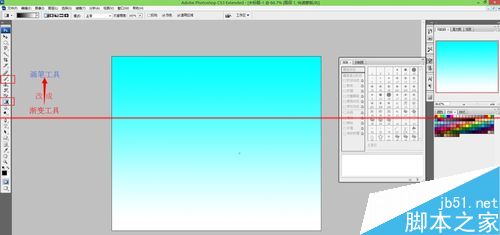
注意:在ps中,我们要时刻记住,使用画笔就要将其改为画笔工具。同样的,使用其他的辅助工具时,也应该变成它所在的工具属性中。